Bruk Beats Studio Pro
Når du har på deg Beats Studio Pro-hodetelefoner, kan du bruke kontroller for å spille av, sette på pause, justere volumet, besvare telefonanrop, endre støykontrollmoduser eller lydprofiler, bruke Siri og mer. Du kan også lytte til Lossless-lyd når hodetelefonene dine er koblet til en enhet som støttes.

Lad Beats Studio Pro
Slå Beats Studio Pro av eller på
Trykk og hold på systemknappen på høyre øreklokke i ett sekund.
Sammenkoble Beats Studio Pro med Apple- eller Android-enheten din
Spill av lyd på Beats Studio Pro
Ha på deg Beats Studio Pro, og sørg for at de er koblet til Apple- eller Android-enheten.
Gå til en lydapp, og spill deretter av noe, for eksempel en sang i Musikk-appen
 eller en episode i Podkaster-appen
eller en episode i Podkaster-appen  .
.Gjør ett av følgende på venstre øreklokke:
Spill av og sett lyd på pause: Trykk på
 . Trykk på den igjen for å fortsette avspillingen.
. Trykk på den igjen for å fortsette avspillingen.Spill av neste spor: Dobbelttrykk på
 .
.Spill av forrige spor: Trykk tre ganger på
 .
.
Endre volumet på Beats Studio Pro
Trykk over eller under ![]() på venstre øreklokke for å gjøre ett av følgende:
på venstre øreklokke for å gjøre ett av følgende:
Øk volumet: Trykk (eller trykk og hold) på volum opp-knappen.
Reduser volumet: Trykk (eller trykk og hold) på volum ned-knappen.
Lytt til Lossless-lyd på Beats Studio Pro
Beats Studio Pro har en innebygd digital-til-analog-omformer (DAC), så du kan lytte til Lossless-lyd på hodetelefonene dine når de er koblet til en enhet med en USB-C-kabel eller en 3,5 mm lydkabel.
Gjør ett av følgende:
Koble Beats Studio Pro til en støttet iPhone, iPad, Mac eller Android-enhet ved hjelp av USB-C-kabelen som medfølger.
Koble 3,5 mm lydkabelen som medfølger, til hodetelefonutgangen på Beats Studio Pro og til inngangen på lydkilden (for eksempel en synthesizer eller en inngang ved flysetet).
Forsikre deg om at Lossless-lyd er slått på for lydkilden.
Se Slå på Lossless Audio i Musikk-appen for Apple Music.
Når hodetelefonene kobles til ved hjelp en USB-C-kabel, lades de mens du lytter til lyd. Når hodetelefonene kobles til ved hjelp av 3,5 mm lydkabel, brukes ikke batteriet. Du kan spille av uten å måtte lade.
Beats Studio Pro slås av automatisk når du kobler fra USB-C-kabelen.
Bytt mellom Støyreduksjon og Lydframheving på Beats Studio Pro
Trykk to ganger på systemknappen.
Det spilles av en tone når støykontrollmodusen endres.
Du kan også slå av eller bytte støykontrollmoduser på iPhone, iPad, Mac eller Android-enheten. Se Bytt mellom støykontrollmoduser.
Bytt mellom EQ-optimaliserte lydprofiler
Når du bruker USB-lyd med Beats Studio Pro, kan du velge mellom tre unike, innebygde lydprofiler for å tilpasse lyden til lydkilden.
Når du kobler USB-C-kabelen som medfølger, til Beats Studio Pro og en iPad med USB-C-port, en Mac med USB-C-port eller en iPhone med USB-C-port (eller Lightning-port og USB-C til Lightning-adapter), kan du bruke systemknappen på høyre øreklokke til å bytte mellom tre EQ-optimaliserte lydprofiler: Beats Signature, Underholdning og Samtale.
Koble Beats Studio Pro til en kompatibel enhet ved hjelp av USB-C-kabelen som medfølger.
Gå til en lydapp (eller en annen lydkilde), og spill deretter av noe, for eksempel en sang i Musikk-appen
 eller en episode i Podkaster-appen
eller en episode i Podkaster-appen  .
.Trykk to ganger på systemknappen på høyre øreklokke for å bytte mellom de tre lydprofilene.
Den nåværende lydprofilen vises med de fem «drivstoffmåler»-lysene på høyre øreklokke:
Beats Signature: Gir den mest balanserte lyden for alle musikksjangere.
Underholdning: Forsterker utvalgte deler av lydspekteret for å gi en bedre opplevelse av filmer og spill.
Samtale: Optimaliserer frekvensresponsen for stemmer, noe som gjør den ideell for telefonsamtaler eller podkaster.

Det spilles av en tone når lydprofilen byttes.
Tips: For å unngå problemer med avspillingen eller å bli avbrutt av Bluetooth-varslinger under avspilling kan du slå av Bluetooth på iPhonen, iPaden, Macen eller Android-enheten.
Lytt til Romtilpasset lyd på Beats Studio Pro
Besvar anrop på Beats Studio Pro
Gjør ett av følgende på venstre øreklokke:
Besvar eller avslutt et anrop: Trykk på
 når du mottar et anrop.
når du mottar et anrop.Avslutt en samtale: Dobbelttrykk på
 .
.Besvar et annet innkommende anrop og sett den første samtalen på vent, eller bytt mellom to aktive samtaler: Trykk på
 .
.Avvis et innkommende anrop: Dobbelttrykk på
 .
.Slå lyden av eller på for mikrofonen: Trykk på
 under en samtale. Trykk på den igjen for å slå lyden på.
under en samtale. Trykk på den igjen for å slå lyden på.
Hvis du vil tilpasse handlingene for å legge på og slå lyden av og på for Beats Studio Pro, kan du se Tilpass kontroller på dine Beats.
Spør Siri på Beats Studio Pro
Konfigurer Siri (hvis du ikke allerede har gjort det).
Gjør ett av følgende:
Si «Hei, Siri».
Trykk og hold på «b»-knappen
 på venstre øreklokke.
på venstre øreklokke.
Når du hører en lyd, kan du spørre om det du vil.